
ฉันขอแนะนำให้คุณทำความคุ้นเคยกับตัวเอง: บทความทั้งหมดบน Android (รีโมทคอนโทรล, แฟลช, การเชื่อมต่ออุปกรณ์และอื่น ๆ )
ในการตรวจสอบนี้โปรแกรม Portable Monect ซึ่งสามารถดาวน์โหลดได้ฟรีบน Google Play จะถูกใช้เพื่อดำเนินการตามที่อธิบายไว้ข้างต้น แม้ว่าจะควรสังเกตว่านี่ไม่ใช่ตัวเลือกเดียวในการจัดการคอมพิวเตอร์และเกมโดยใช้อุปกรณ์ Android
โอกาสในการใช้ Android เพื่อทำหน้าที่ต่อพ่วง
เพื่อที่จะใช้โปรแกรมคุณจะต้องใช้สองส่วน: หนึ่งติดตั้งบนโทรศัพท์เองหรือแท็บเล็ตที่คุณสามารถทำได้ตามที่ฉันพูดในร้านค้าอย่างเป็นทางการของ Google Play Apps และส่วนที่สอง - เซิร์ฟเวอร์ที่คุณต้องการเรียกใช้ บนคอมพิวเตอร์ของคุณ คุณสามารถดาวน์โหลดได้ทั้งหมดบน monect.com
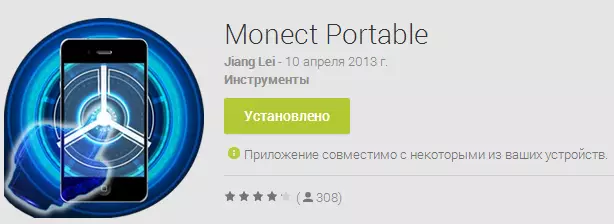
เว็บไซต์ในภาษาจีน แต่การแปลพื้นฐานที่สุดทั้งหมด - ดาวน์โหลดโปรแกรมจะไม่ยาก โปรแกรมเป็นภาษาอังกฤษ แต่ใช้งานง่าย
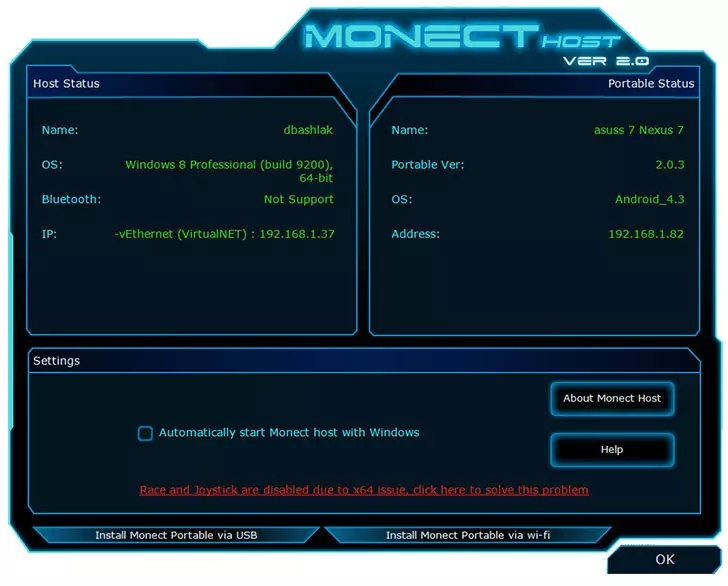
หน้าต่างหลัก monect บนคอมพิวเตอร์
หลังจากที่คุณดาวน์โหลดโปรแกรมคุณจะต้องดึงเนื้อหาของไฟล์เก็บถาวร zip และรันไฟล์ monecthost (โดยวิธีการในโฟลเดอร์ Android ภายในไฟล์เก็บถาวรเป็นไฟล์โปรแกรม APK ที่คุณสามารถตั้งค่าผ่าน Google Play) เป็นไปได้มากที่สุดคุณจะเห็นข้อความไฟร์วอลล์ Windows ที่โปรแกรมถูกห้ามโดยการเข้าถึงเครือข่าย เพื่อให้ได้รับการเข้าถึงการเข้าถึง
การตั้งค่าการเชื่อมต่อระหว่างคอมพิวเตอร์และ Android ผ่าน Monect
ในคู่มือนี้ให้พิจารณาวิธีการเชื่อมต่อที่ง่ายที่สุดและเป็นไปได้มากที่สุดซึ่งแท็บเล็ต (โทรศัพท์) และคอมพิวเตอร์ของคุณเชื่อมต่อกับเครือข่าย Wi-Fi ไร้สายหนึ่งเครือข่าย
ในกรณีนี้รันโปรแกรม Monect บนคอมพิวเตอร์และบนอุปกรณ์ Android ให้ป้อนที่อยู่ที่แสดงในหน้าต่าง PC Program ไปยังฟิลด์ที่อยู่ IP ของโฮสต์ที่เหมาะสมบน Android และคลิก "เชื่อมต่อ" นอกจากนี้คุณยังสามารถคลิก "โฮสต์ค้นหา" เพื่อค้นหาและเชื่อมต่อโดยอัตโนมัติ (โดยวิธีการด้วยเหตุผลบางอย่างฉันทำงานเป็นครั้งแรกที่ฉันมีตัวเลือกนี้แทนที่จะป้อนที่อยู่ด้วยตนเอง)
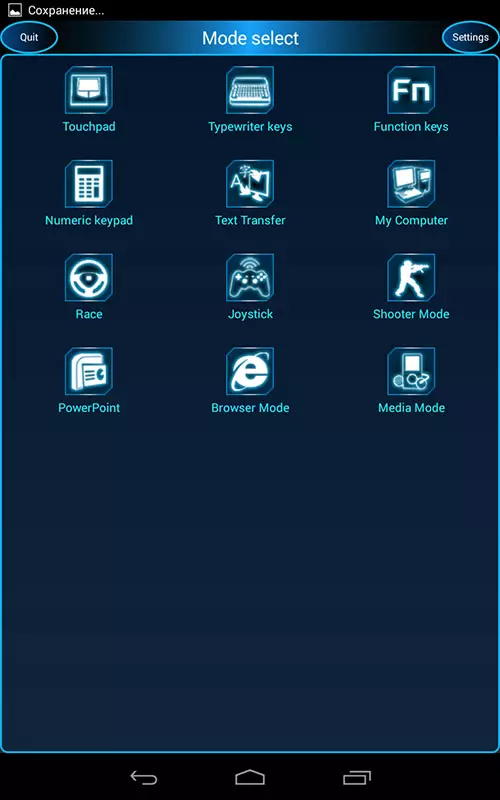
ใช้ได้หลังจากเชื่อมต่อโหมด
หลังจากเชื่อมต่อกับอุปกรณ์ของคุณคุณจะเห็นการใช้งาน Android มากกว่าสิบการใช้งานที่แตกต่างกันของคุณหนึ่งตัวเลือกเพียง 3 ตัวเลือก 3 ตัวเลือกเท่านั้น
โหมดต่าง ๆ ใน monect แบบพกพา
ไอคอนแต่ละไอคอนเป็นไปตามโหมดเฉพาะของการใช้อุปกรณ์ Android ของคุณเพื่อควบคุมคอมพิวเตอร์ พวกเขาทั้งหมดใช้งานง่ายและง่ายกว่าที่จะลองมากกว่าการอ่านทุกอย่างที่เขียน แต่อย่างไรก็ตามฉันจะให้ตัวอย่างด้านล่างบางอย่างทัชแพด
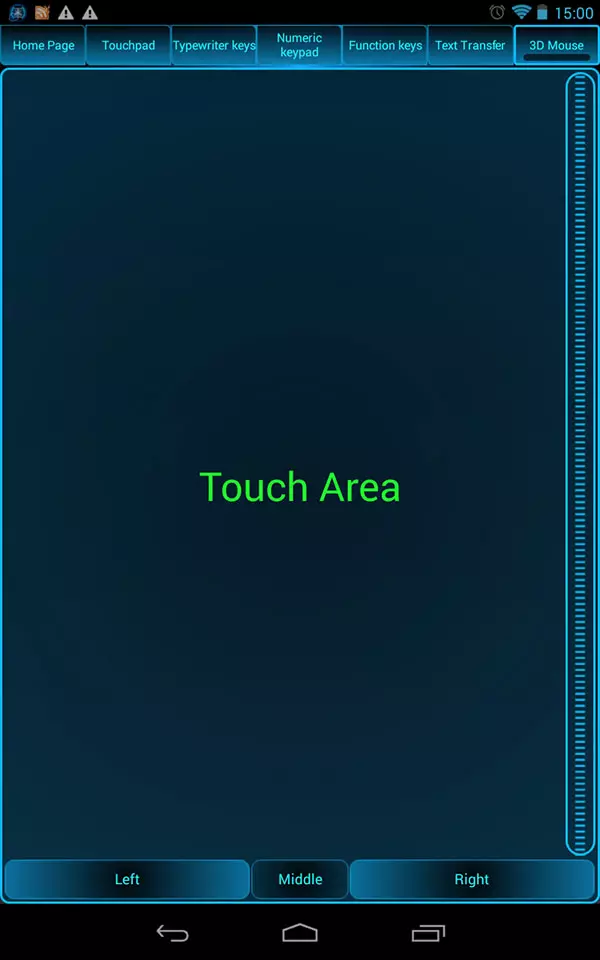
ในโหมดนี้เนื่องจากมีความชัดเจนจากชื่อคุณสมาร์ทโฟนหรือแท็บเล็ตกลายเป็นทัชแพด (เมาส์) ซึ่งคุณสามารถควบคุมตัวชี้เมาส์บนหน้าจอ นอกจากนี้ในโหมดนี้มีคุณสมบัติเมาส์ 3 มิติที่ให้คุณใช้เซ็นเซอร์ตำแหน่งในช่องว่างของอุปกรณ์ของคุณเพื่อควบคุมตัวชี้เมาส์
แป้นพิมพ์, ปุ่มฟังก์ชั่น, แป้นพิมพ์ดิจิตอล
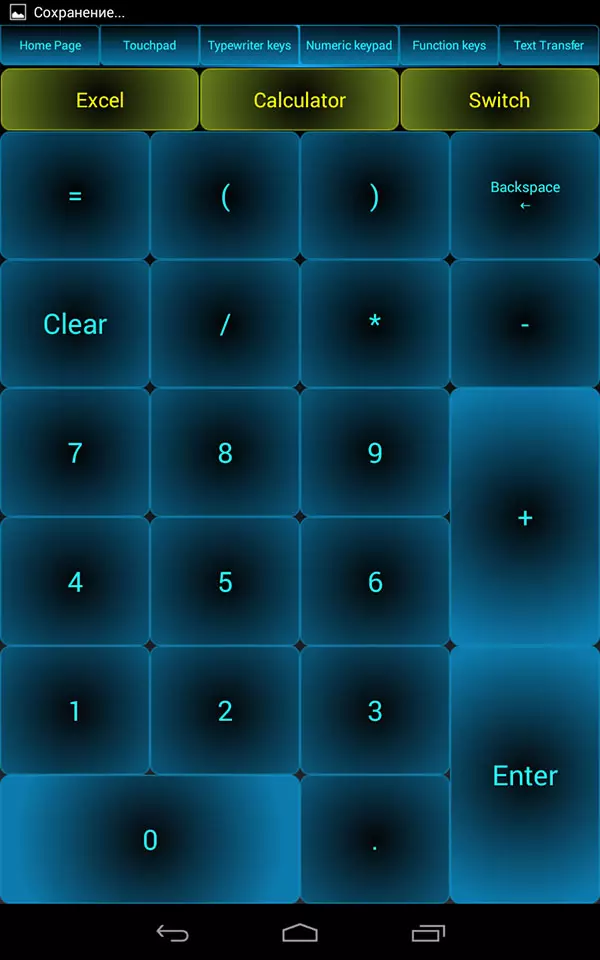
ปุ่มกดตัวเลขปุ่มเครื่องพิมพ์ดีดและโหมดปุ่มฟังก์ชั่นทำให้ตัวเลือกคีย์บอร์ดต่าง ๆ - เฉพาะกับคีย์ของฟังก์ชั่นต่าง ๆ ด้วยปุ่มข้อความ (ภาษาอังกฤษ) หรือตัวเลข
โหมดเกม: gamepad และจอยสติ๊ก

โปรแกรมมีโหมดเกมสามโหมดที่ช่วยให้คุณสามารถจัดการเกมได้อย่างสะดวกเช่นการแข่งรถหรือนักกีฬา รองรับไจโรสโคปในตัวซึ่งสามารถใช้ควบคุมได้ (ในการแข่งขันมันไม่ได้เปิดโดยค่าเริ่มต้นคุณต้องคลิก "G-sensor" ที่อยู่ตรงกลางของพวงมาลัย
การจัดการเบราว์เซอร์และงานนำเสนอ PowerPoint
และสุดท้าย: นอกเหนือจากทั้งหมดข้างต้นโดยใช้แอปพลิเคชัน MONET คุณสามารถจัดการการดูงานนำเสนอหรือเบราว์เซอร์เมื่อดูเว็บไซต์บนอินเทอร์เน็ต ในส่วนนี้โปรแกรมยังคงใช้งานง่ายและการเกิดขึ้นของปัญหาใด ๆ ที่ค่อนข้างน่าสงสัย
โดยสรุปฉันทราบว่าโปรแกรมนี้มีโหมด "คอมพิวเตอร์ของฉัน" ซึ่งในทางทฤษฎีควรให้การเข้าถึงระยะไกลไปยังดิสก์โฟลเดอร์และไฟล์คอมพิวเตอร์จาก Android แต่ฉันไม่สามารถบังคับให้มันทำงานที่ตัวเองและดังนั้นฉันจึง อย่าเปิดในคำอธิบาย อีกจุดหนึ่ง: เมื่อพยายามดาวน์โหลดโปรแกรมจาก Google Play ไปยังแท็บเล็ตที่มี Android 4.3 เขาเขียนว่าอุปกรณ์ไม่รองรับอุปกรณ์ อย่างไรก็ตาม APK จากที่เก็บถาวรกับโปรแกรมที่ติดตั้งและทำงานโดยไม่มีปัญหา
